---
myst:
html_meta:
keywords: LaTeX, langages de programmation, mise en forme de code, coloration syntaxique, formater un programme,formater du code, verbatim, insérer du code-source, listing informatique, listing, minted
---
# Comment présenter du code informatique avec le package ?
est un package permettant de mettre en forme du code
informatique. Il en existe d’autres, par exemple .
Pour les autres possibilités, voir
[](/4_domaines_specialises/informatique/inserer_du_code_source_informatique.md).
::::{attention}
- L’utilisation de nécessite une compilation avec l’option
[shell-escape](/2_programmation/compilation/write18.md).
:::{admonition} À noter
:class: note
Cette page ne permet pas la compilation avec l’option shell-escape pour des raisons de
sécurité.
:::
- La coloration se fait à l’aide de la bibliothèque `Python`
[Pygments](https://pygments.org/) qui doit être installée sur la machine.
::::
## Installer `Pygments`
Pour l’installation, on utilise son gestionnaire de paquets `Python` (`pip`,
`conda` ou autre…).
Par exemple, dans un environement `Python` on peut entrer :
```python
pip install Pygments
```
## Un premier exemple
Une fois `Pygments` installé, on peut utiliser très simplement
(à condition de lancer la compilation avec l'option `shell-escape`).
Ci-dessous un permier exemple.
```{noedit}
\documentclass[french]{article}
\usepackage[T1]{fontenc}
\usepackage{babel}
\usepackage{minted}
\begin{document}
\begin{minted}{python}
# Une boucle
for i in range(0,5):
print(i)
# Une autre boucle
while i != 4:
print("Encore ?? Et oui, on est reparti pour un tour de plus !!!!")
\end{minted}
\end{document}
```
La compilation du code donne :
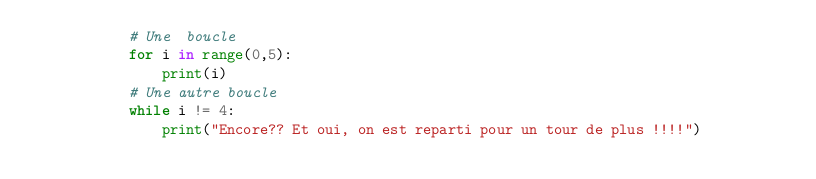
## Avec quelques options supplémentaires
```{noedit}
\documentclass[french]{article}
\usepackage[T1]{fontenc}
\usepackage{babel}
\usepackage{minted}
\begin{document}
\begin{minted}[breaklines,linenos,numbersep=3mm]{python}
# Une boucle
for i in range(0,5):
print(i)
# Une autre boucle
while i != 4:
print("Encore ? Eh bien oui, on est reparti pour un tour
supplémentaire... c'est sans fin !")
\end{minted}
\end{document}
```
La compilation du code donne :
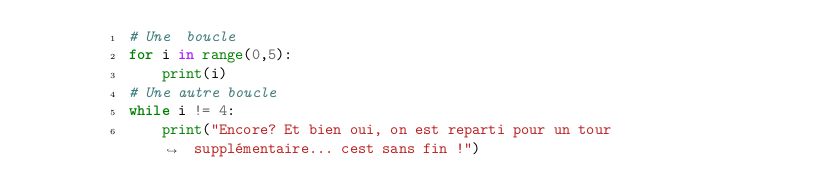
:::{note}
L’option ```breaklines``` permet le retour à la ligne automatique.
:::
## Code en mode *inline*
Pour insérer de cours extraits de code dans du texte, fournit la
commande ```\mintinline{⟨langage⟩}``` dont la syntaxe générale est la suivante :
```{noedit}
\mintinline{⟨langage⟩}⟨caractère au choix⟩⟨code⟩⟨(même) caractère au choix⟩
```
Un exemple ci-dessous :
```{noedit}
\documentclass[french]{article}
\usepackage[T1]{fontenc}
\usepackage{babel}
\usepackage{minted}
\begin{document}
En Python, on utilise \mintinline{python}|for| pour les boucles bornées et
\mintinline{python}|while| pour les boucles non bornées.
\end{document}
```
La compilation du code donne :

:::{note}
- On note l’absence d’accolades pour délimiter le code après ```\mintinline{python}```,
mais la présence d’un « _caractère au choix_ », qui doit être le même au début et à la
fin.
- Dans cet exemple, on a choisi « | » comme caractère.
::::
:::{admonition} Info
:class: tip
Pour une mise en page plus élaborée, on pourra utiliser le package
:
cf. [](/4_domaines_specialises/informatique/inserer_du_code_source_informatique_tcolorbox.md).
:::